文章詳情頁
win10系統設置文件默認查看方式的方法
瀏覽:79日期:2023-03-24 16:12:36
相信有很多用戶在使用電腦的時候都有一些自己的操作習慣,就比如會設置一些自己習慣使用的文件查看方式、排序方式,這樣用戶在自己的電腦上查看文件的時候會比較方便。很多用戶想要設置查看文件時的默認查看方式,但是由于win10系統中的相關設置比較復雜,所以很多朋友都不知道要怎么進行默認查看方式的設置,那么在接下來的教程中小編就跟大家分享一下win10系統怎么設置文件默認查看方式吧,有需要的朋友不妨一起來看看,希望這篇教程能夠對大家有所幫助。
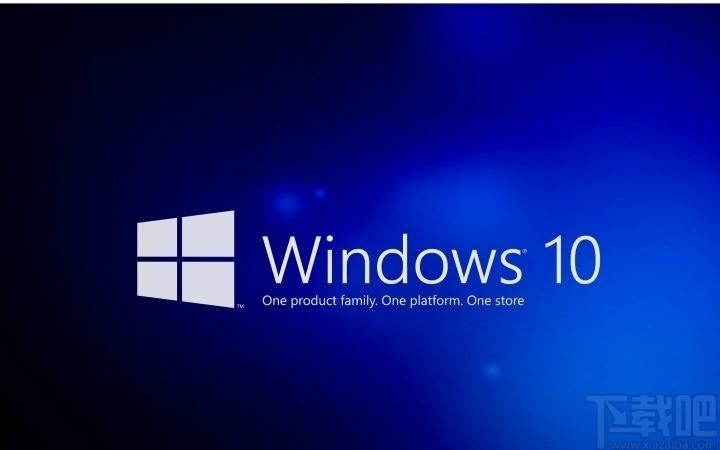
1.首先我們打開系統的文件資源管理器,在他的界面上方找到查看這個選項,如下圖中所示,打開查看操作面板。

2.接下來在打開的查看操作面板中可以看到有小圖標、大圖標、列表等多種查看文件的方式,我們點擊選擇想要設置為默認的那個方式。
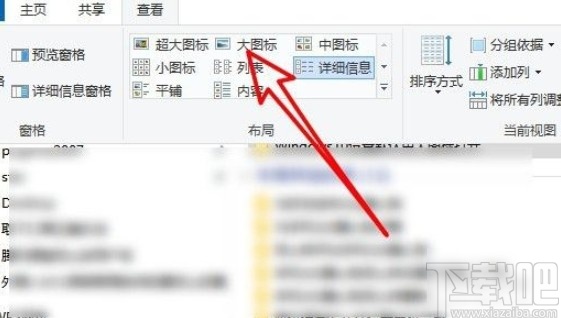
3.點擊選擇默認的查看方式之后,在右邊找到選項圖標,點擊之后打開文件夾選項界面進行下一步的設置。
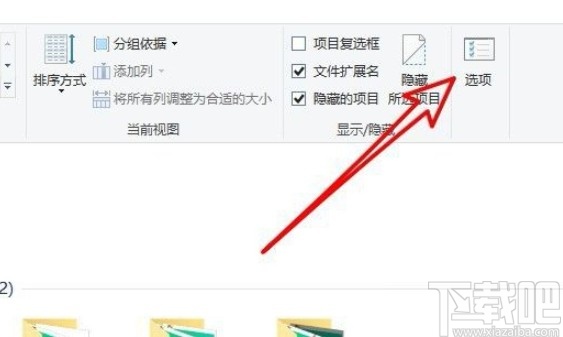
4.打開文件夾選項界面之后,然后我們點擊上方的查看選項切換到查看設置界面。
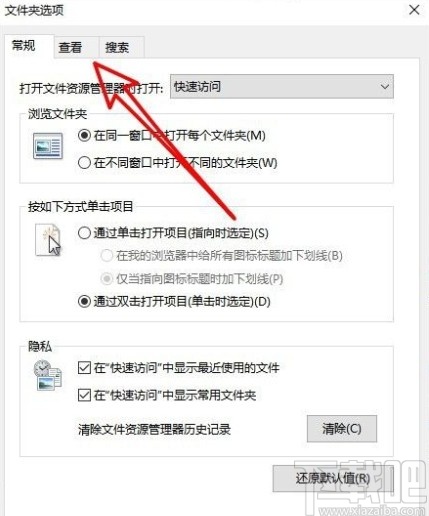
5.最后我們在出現的這個查看界面中,找到“應用到文件夾”這個選項,點擊之后可以將設置的查看視圖方式應用到所有的文件中。
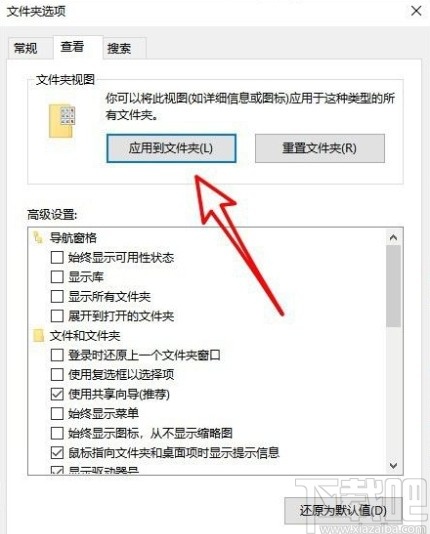
6.點擊之后會出現下圖所示的一個詢問界面,點擊其中的“是”這個按鈕確認設置即可。
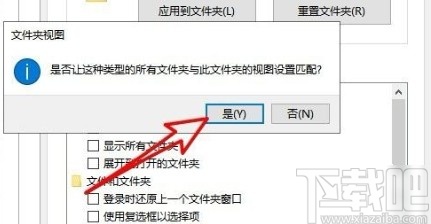
使用上述教程中的操作方法我們就可以在win10系統中設置文件默認查看方式了,有需要的朋友趕緊試一試這個方法吧,希望這篇教程能夠對大家有所幫助。
相關文章:
排行榜

 網公網安備
網公網安備